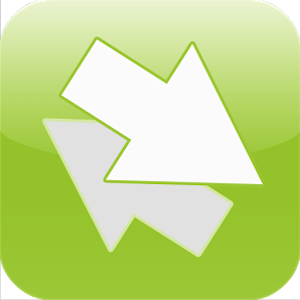
以前はFire HD 8にGoogle Playをインストールし、Androidタブレットとして使っていた。
しかし動作が重いだけでなく、アプリが固まったり落ちたりすることが多くなったので、リセットしてオリジナルのFireとして使うことにした。
CPUのスペックが原因になることもあるが、動作が重く(遅く)なったりアプリが固まったり落ちたりするのは、メモリ(RAM)が不足していることも原因のひとつ。
パソコンでストレージをメモリとして使う、仮想メモリという方法がある。
Fire(Android)でも仮想メモリを使えないか、と調べたら専用のアプリがあった。
「Swapper&tools」だ。
Swapper&toolsをFire HD 8で使う
このブログ紹介した方法で、再び(!?)Google PlayをFire HD 8にインストールする。
![]() 【裏ワザ】root化しないでAmazon Fire タブレットにGoogle Playをインストールする方法
【裏ワザ】root化しないでAmazon Fire タブレットにGoogle Playをインストールする方法
そしてGoogle PlayでSwapper&toolsをダウンロード。
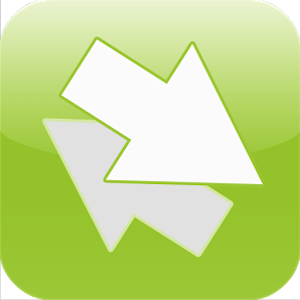 Swapper&Tools DevLab Technologies
Swapper&Tools DevLab Technologies
![]()
起動すると設定画面が表示される。
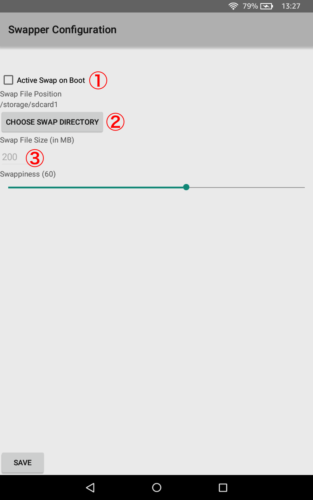
①の[Active Swap on Boot]にチェック。
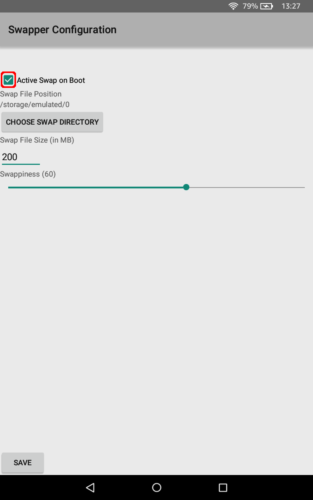
②の[CHOOSE SWAP DIRECTORY]をタップし、仮想メモリを作る場所を選択したら[SELECT]をタップ。
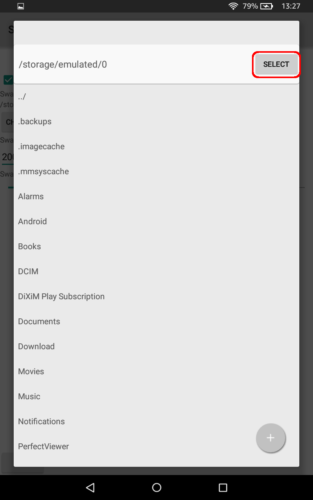
SDカードを選択する人が多いようだが、僕は本体のストレージに余裕があることと接続のスピードが期待できることから、本体ストレージ直下を選択した。
③の[Swap File Size]で希望の仮想メモリの大きさを入力する。
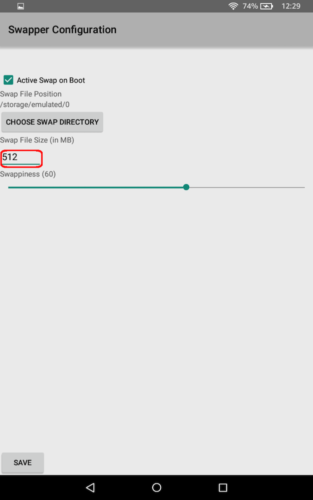
僕はとりあえず、512GBに。
メモリは8の倍数になっているので、256・512・1024などが良いだろう。
すべての設定が終わったら[SAVE]をタップ。
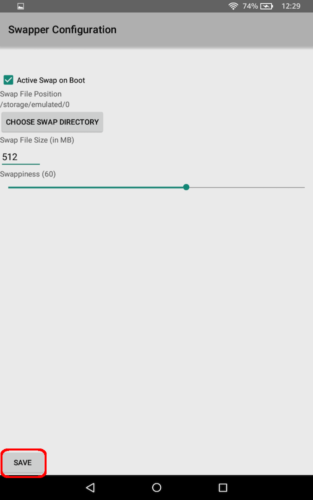
ちなみに[Swappiness]は、0から100までの値を設定することができ、数値が高いほど積極的に仮想メモリを使うらしい。
どの程度の数値が有効なのかわからないので、とりあえず初期設定のまま…
これで設定した場所に、仮想メモリ領域が作成されているはずだが、
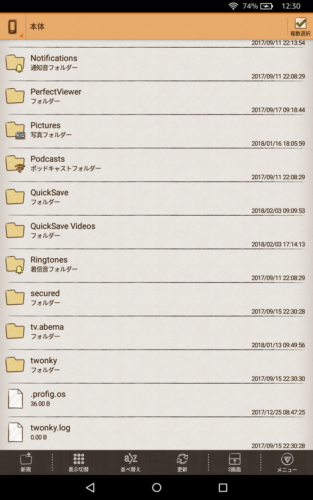
残念ながらなさそうだ…
ネットの情報によると、Swapper&toolsはroot化が必須というものと、非rootでも効果があったというものが乱立している。
少なくとも僕のFile HD 8では、仮想メモリ領域が作成されていないので効果はなさそうだ…
Swapper&toolsをroot化された端末で試す
ではroot化された端末では効果があるのだろうか。
使うのは、root化しカスタムROMを焼いたFile(7インチ、2015年モデル)。
![]() 【Fire Android化計画】Amazon Fire(7インチ)にカスタムROMをインストールする方法
【Fire Android化計画】Amazon Fire(7インチ)にカスタムROMをインストールする方法
もともとのスペックが低いうえに、無理やり(?)AndroidのカスタムROMを焼いたので、動作が重くて使っていなかったものだ。
File HD 8と同じ設定にしてみると、
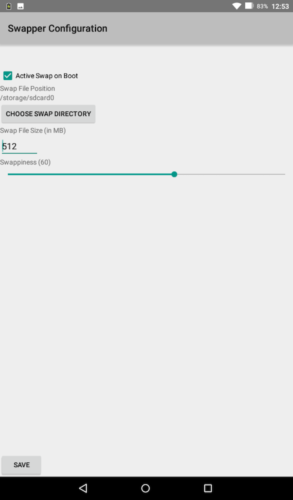
仮想メモリファイルが作成されている!

心なしか、動作もキビキビしているような…
しかし[設定]>[アプリ]で実行中の端末メモリを見てみても、仮想メモリは反映されていないようだ…
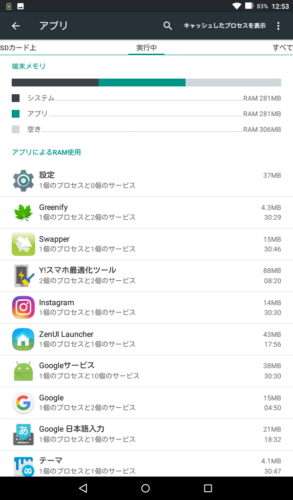
まとめ
残念ながら、Fire HD 8で仮想メモリを作成することはできなかった。
考えてみれば当然で、メモリは管理者権限下にあるシステムなので、利用するにはroot化は必須のはずだ。
Fire OS5.6.0.0ではroot化可能との情報もあったのだが、僕のFire HD 8は5.6.0.1にアップデートされている。
5.6.0.1ではroot化は難しそうなので、いずれ機会があれば再チャレンジしてみたいと思う。
一方、カスタムROMを焼いたFile(7インチ、2015年モデル)には、仮想メモリファイルが作成されていた。
数値が反映されていないのが気になるが、1日使った感覚では明らかに動作が早くなっているように感じる(プラシーボ効果?)。
せっかくだから復活させ、しばらく使ってみようと思う。
いずれにしても、こんなアプリがあるのはAndroidならではだ。
やはり、いじって遊ぶのはAndroidの方が面白いな…
こちらの投稿もいかがですか




